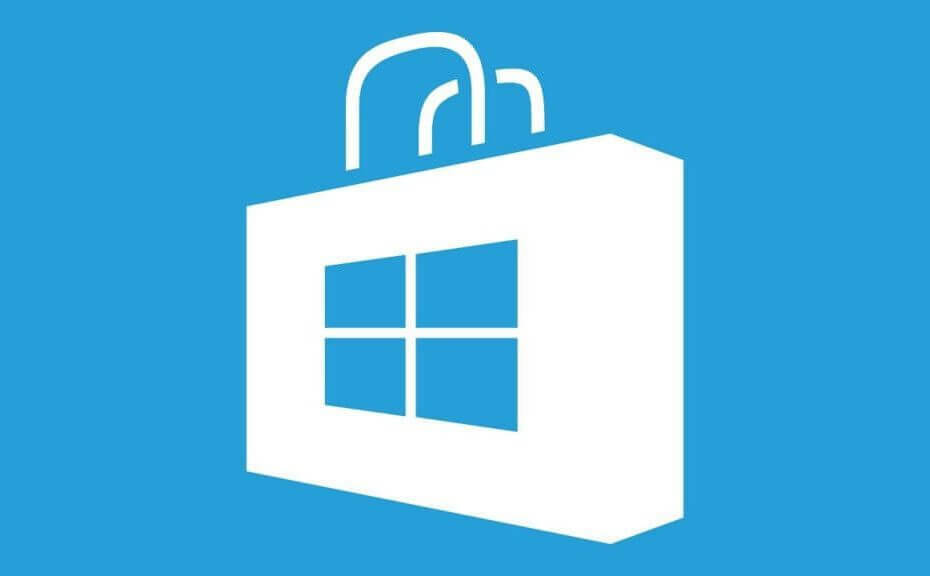Με Ναμράθα Ναγιάκ
Πολλοί χρήστες έχουν αναφέρει ότι αντιμετώπισαν έναν κωδικό σφάλματος 0x800706d9 όταν προσπαθούν να συνδεθούν στην εφαρμογή Windows Store χρησιμοποιώντας τα διαπιστευτήρια λογαριασμού Microsoft. Το μήνυμα σφάλματος που εμφανίζεται είναι το παρακάτω:
Κάτι πήγε στραβά
Παρακαλώ προσπαθήστε ξανά αργότερα.
0x800706d9
Δεν υπάρχουν πλέον διαθέσιμα τελικά σημεία από την αντιστοίχιση τελικών σημείων.
Εάν είστε ένας από αυτούς που αντιμετωπίζουν το ίδιο πρόβλημα, τότε έχετε φτάσει στο σωστό άρθρο για να σας βοηθήσει να ξεπεράσετε το πρόβλημα.
Πίνακας περιεχομένων
Διόρθωση 1 – Επαναφέρετε το Microsoft Store μέσω των Ρυθμίσεων
1. Τύπος Windows + R για να ανοίξω Τρέξιμο.
2. Τύπος ms-settings: λειτουργίες εφαρμογών για να ανοίξω Εφαρμογές και δυνατότητες.

3. Τύπος Microsoft Store στο πλαίσιο αναζήτησης παρακάτω Λίστα εφαρμογών.
4. Κάνε κλικ στο τρεις κάθετες κουκκίδες σχετίζεται με Microsoft Store.
5. Επιλέγω Προχωρημένες επιλογές στο μενού που ανοίγει.
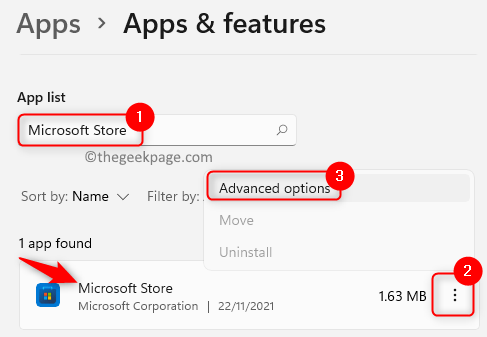
6. Στο Προχωρημένες επιλογές σελίδα, εντοπίστε το Επαναφορά ενότητα και κάντε κλικ στο Επαναφορά κουμπί.
7. Κάντε κλικ στο Επαναφορά ξανά στην προτροπή επιβεβαίωσης.
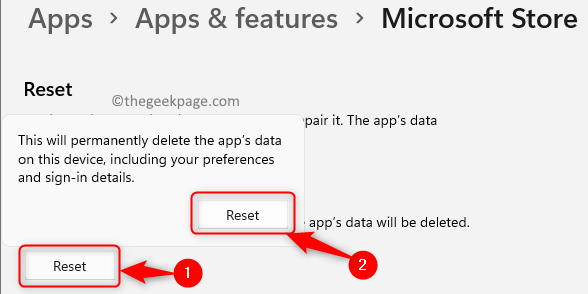
8. Επανεκκίνηση την εφαρμογή Store και ελέγξτε εάν το πρόβλημα έχει διορθωθεί.
Διόρθωση 2 – Αλλάξτε τις ρυθμίσεις διακομιστή DNS
1. Ανοιξε Τρέξιμο χρησιμοποιώντας το Windowsκαι Ρ πλήκτρα στο πληκτρολόγιό σας.
2. Τύπος ncpa.cpl να ανοίξει το Δικτυακές συνδέσεις.

3. Κάντε δεξί κλικ στον προσαρμογέα δικτύου σας και επιλέξτε Ιδιότητες.
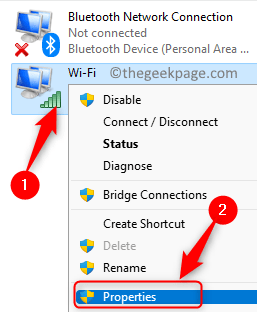
4. Στο Ιδιότητες παράθυρο, επιλέξτε Έκδοση πρωτοκόλλου Διαδικτύου4 (TCP/IPv4).
5. Τώρα κάντε κλικ στο Ιδιότητες κουμπί παρακάτω.
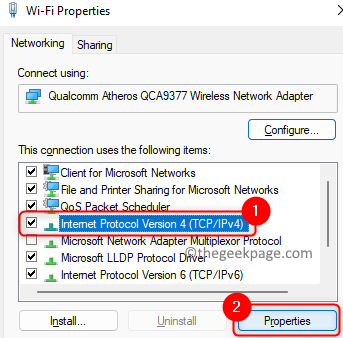
6. Επιλέξτε το κουμπί επιλογής που σχετίζεται με την επιλογή Χρησιμοποιήστε τις ακόλουθες διευθύνσεις διακομιστή DNS.
7. Στο κουτί δίπλα στο Προτιμώμενος διακομιστής DNS εισάγετε την τιμή 1.1.1.1.
8. Ρυθμίστε το Εναλλακτικός διακομιστής DNS προς το 1.0.0.1.
9. Κάντε κλικ στο Εντάξει για να αποθηκεύσετε τις αλλαγές.
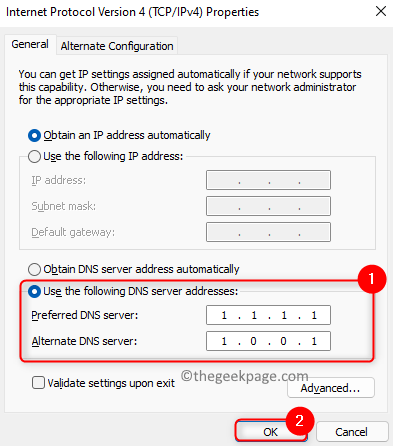
10. Τώρα ελέγξτε αν επιλύθηκε το σφάλμα σύνδεσης στο λογαριασμό Microsoft.
Διόρθωση 3 – Εκκαθάριση της προσωρινής μνήμης MS Store
1. Πάτα το Windows κλειδί και τύπος wsreset στο πλαίσιο αναζήτησης.
2. Κάντε κλικ στο wsreset.exe για να ξεκινήσει η διαδικασία επαναφοράς.

3. Περιμένετε να επιδιορθωθεί το Windows Store και να γίνει επαναφορά της προσωρινής μνήμης.
4. Μόλις ολοκληρωθεί η διαδικασία, θα ανοίξει το MS Store.
5. Κλείστε το Κατάστημα. Επανεκκίνηση τον υπολογιστή σας.
6. Ελέγξτε εάν αυτό σας βοήθησε να ξεπεράσετε το σφάλμα.
Επιδιόρθωση 4 – Εκτέλεση κώδικα χρησιμοποιώντας το PowerShell
1. Πάτα το Windows και R τα κλειδιά μαζί για να ανοίξετε το Τρέξιμο διαλόγου.
2. Τύπος powershell και πατήστε Ctrl + Shift + Enter για να ανοίξω PowerShell ως διαχειριστής.

3. Κάντε κλικ στο Ναί όταν ζητηθεί από Ελεγχος λογαριασμού χρήστη.
4. αντίγραφο τον παρακάτω κωδικό
# Αποκτήστε όλα τα παρεχόμενα πακέτα $Πακέτα = (λήψη στοιχείου 'HKLM:\Software\Microsoft\Windows\CurrentVersion\Appx\AppxAllUserStore\Applications') | Get-ChildItem # Φιλτράρετε τη λίστα εάν παρέχεται φίλτρο $PackageFilter = $args[0] if ([string]::IsNullOrEmpty($PackageFilter)) { echo "Δεν έχει καθοριστεί φίλτρο, προσπάθεια επανεγγραφής όλων των παρεχόμενων εφαρμογών." } αλλού { $Packages = $Packages | όπου {$_.Name -like $PackageFilter} εάν ($Packages -eq $null) { echo "Δεν υπάρχουν προβλεπόμενες εφαρμογές που να ταιριάζουν με το καθορισμένο φίλτρο." έξοδος } αλλού { echo "Καταχώρηση των παρεχόμενων εφαρμογών που αντιστοιχούν στο $PackageFilter" } }ForEach ($Package σε $Packages) { # λάβετε όνομα και διαδρομή πακέτου $PackageName = $Package | Get-ItemProperty | Select-Object -ExpandProperty PSChildName $PackagePath = [Σύστημα. Environment]::ExpandEnvironmentVariables(($Package | Get-ItemProperty | Select-Object -ExpandProperty Path)) # καταχωρήστε το πακέτο echo "Προσπάθεια εγγραφής πακέτου: $PackageName" Add-AppxPackage -εγγραφή $PackagePath -DisableDevelopmentMode }
5. Επιστρέψτε στο PowerShell σας και Επικόλληση τον αντιγραμμένο κωδικό. Τύπος Εισαγω για να εκτελέσετε τον κώδικα.
6. Περιμένετε να ολοκληρωθεί η εκτέλεση.
7. Βγείτε από το PowerShell και επανεκκίνηση το σύστημά σας.
8. Μετά την εκκίνηση, ελέγξτε εάν μπορείτε να συνδεθείτε στον λογαριασμό σας Microsoft στο Store.
Αυτό είναι!
Ελπίζουμε ότι αυτό το άρθρο ήταν αρκετά ενημερωτικό για να σας βοηθήσει να διαγράψετε το σφάλμα σύνδεσης λογαριασμού Microsoft με κωδικό 0x800706d9. Σχολιάστε και ενημερώστε μας την επιδιόρθωση που λειτούργησε για εσάς.